DHCP Client
Über diesen Link kommen wir quasi wieder zur Grundeinstellung aus dem aller ersten Setup direkt bei der Inbetriebnahme. Hier kann also zwischen einer festen, statischen IP, DHCP Client und BOOTP gewählt werden. Außerdem kann hier noch ein Name bzw. Standort vergeben werden. Mit DHCP Option 12 ist die Weitergabe eines Namens an den DHCP Server gemeint. Bei uns kommt eine Fritz!Box dafür auf, sodass wir direkt in deren Netzwerkverbindungen von einem Eintrag des DGS-1210-20 begrüßt werden. Dies funktioniert natürlich nur, wenn oben auf auf DHCP gestellt wurde.
Wie unten bei der automatischen Auslog-Zeit bei Inaktivität zu sehen, stolpert man in der deutschen Spracheinstellung hin und wieder über ein paar nicht übersetzte Begriffe – so etwas sollte eigentlich nicht passieren.
Jumbo Frame
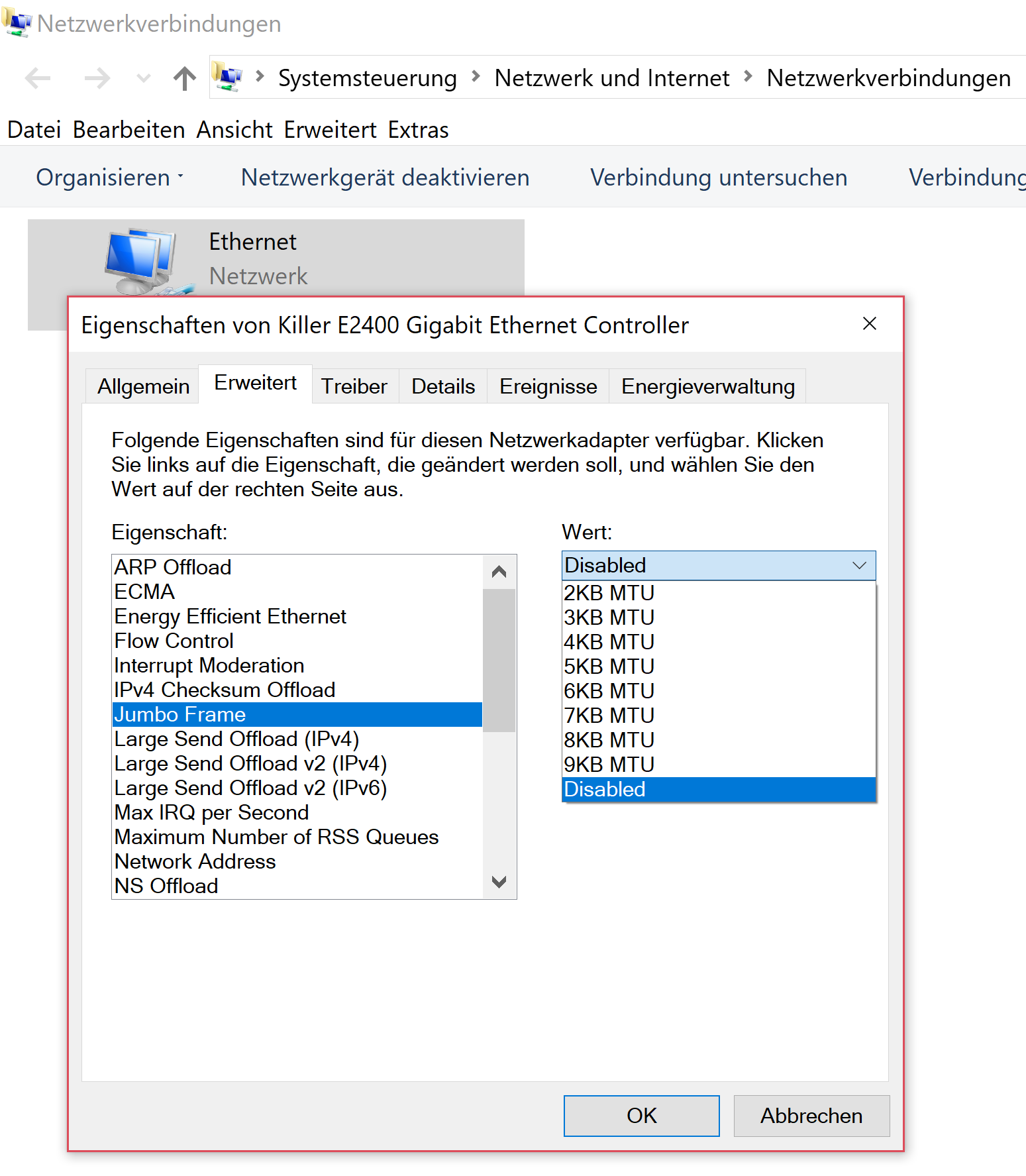 Normalerweise werden zu sendende Daten in Frames von 1518 Byte unterteilt. Die Aktivierung von Jumbo Frames ermöglicht auch größere Datenpakete, sodass große Übertragungen wie z.B. Backups etc. schneller abgeschlossen werden. Jedes einzelne Paket enthält neben den zu übertragenden Daten natürlich auch weitere Informationen. Wenn also jetzt die Frames vergrößert werden, werden natürlich weniger Pakete insgesamt benötigt um beispielsweise eine 20 GB Datei zu transportieren. Die Anzahl der für die reinen Daten überflüssigen Information wird also reduziert. Dabei müssen allerdings alle Teilnehmer des Netzwerks diese Funktion unterstützen. Bei Netzwerkkarten ist dieses Feature meistens ausgeschaltet und muss über den entsprechenden Adapter bei Netzwerkverbindungen geändert werden.
Normalerweise werden zu sendende Daten in Frames von 1518 Byte unterteilt. Die Aktivierung von Jumbo Frames ermöglicht auch größere Datenpakete, sodass große Übertragungen wie z.B. Backups etc. schneller abgeschlossen werden. Jedes einzelne Paket enthält neben den zu übertragenden Daten natürlich auch weitere Informationen. Wenn also jetzt die Frames vergrößert werden, werden natürlich weniger Pakete insgesamt benötigt um beispielsweise eine 20 GB Datei zu transportieren. Die Anzahl der für die reinen Daten überflüssigen Information wird also reduziert. Dabei müssen allerdings alle Teilnehmer des Netzwerks diese Funktion unterstützen. Bei Netzwerkkarten ist dieses Feature meistens ausgeschaltet und muss über den entsprechenden Adapter bei Netzwerkverbindungen geändert werden.
Dazu einfach Rechtsklick auf den Adapter, Eigenschaften, Konfigurieren, Erweitert -> Jumbo Frame. In diesem Tab kann jetzt die Paketgröße eingestellt werden. Wie es bereits in den Switch-Einstellungen beschrieben ist, sind 9 kB das Maximum beim DGS 1210-20 und auch bei vielen Consumer Netzwerkkarten. Es werden allerdings auch noch 12, 14 und 16 kB Frames verwendet, da Jumbo Frames nicht näher spezifiziert sind, kann jeder Hersteller etwas eigenes implementieren. Je nach Netzwerkaufbau muss diese Einstellung auf ihre Performance getestet werden. Denn je nach verwendeter Hardware könnte sich die Aktivierung auch negativ auswirken, da Netzwerkgeräte mit ihren Puffern und Caches auf die Standardgröße von 1518 Byte großen Paketen ausgelegt sind. Teilweise werden diese Pakete auch falsch interpretiert und sogar ganz verworfen. Benchmarks folgen nach Fertigstellung des neuen NAS.
SNMP-Status
Ausgeschrieben steht es für Simple Network Management Protocol. Der Name ist hier Programm und zwar können über dieses Protokoll Netzwerkgeräte überwacht und gesteuert werden. Dabei geht es nicht nur wie hier um einen Switch, es gibt auch weitere Geräte, die eine SNMP Unterstützung bieten. Dazu zählen z.B. auch Router und Drucker. Nach der allgemeinen Aktivierung können über Checkboxen Meldungen bei gewissen Ereignissen abgesendet werden.
Über ein Software Tool können wir jetzt per SNMP auf diese Meldungen zugreifen, darauf Reagieren und Einstellungen treffen oder einfach nur den weiteren Verlauf überwachen. Dazu bietet D-Link mit dem DV-700 D-View 7 ein entsprechendes Tool, welches es im Internet zu beziehen gibt. Nachdem im Switch einen Nutzer erstellt, kann man sich mit den Daten bei D-View anmelden.
Hier als Beispiel haben wir das ältere D-View 6 verwendet, der Switch wird sofort gefunden und bei der Verwendung von mehreren solcher Geräte wird direkt die Topologie angezeigt. Es wird also ein verknüpftes Gebilde aus den im Netzwerk befindlichen Routern, Switchen, Servern etc. angezeigt. In unserem Fall wird natürlich nur der DGS 1210 angezeigt.
Inhaltsverzeichnis:
- Einleitung/Lieferumfang/Äußeres
- Erster Start/Weboberfläche
- RSTP/Port-Spiegelung/Storm Control/IGMP Snooping
- DHCP Client/Jumbo Frame/SNMP
- 802.1X/Safeguard Engine/Energiesparend
- VLAN/LACP/QoS
- ACL/Network Assistant
- Fazit

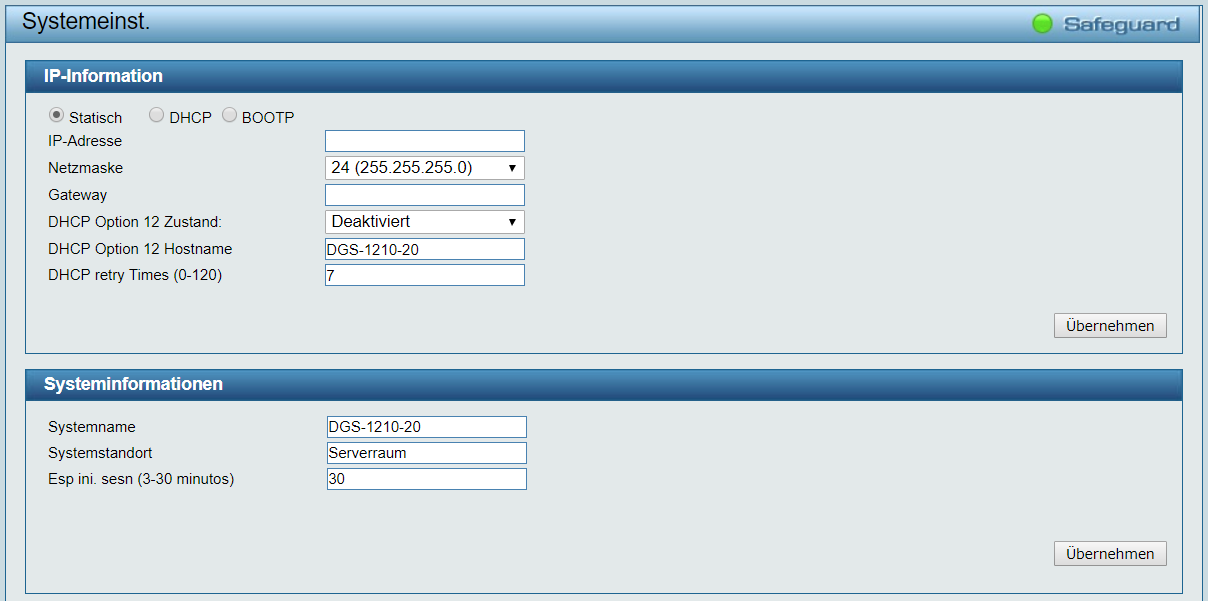

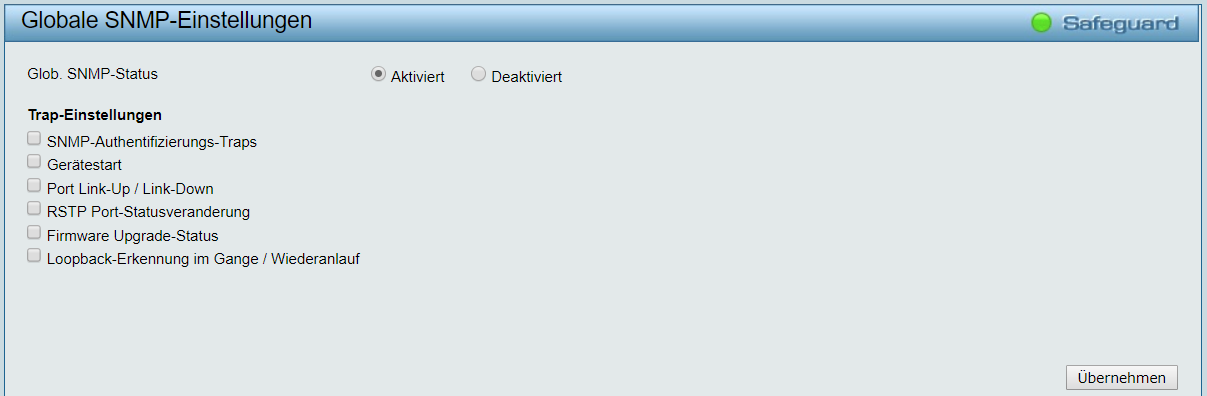
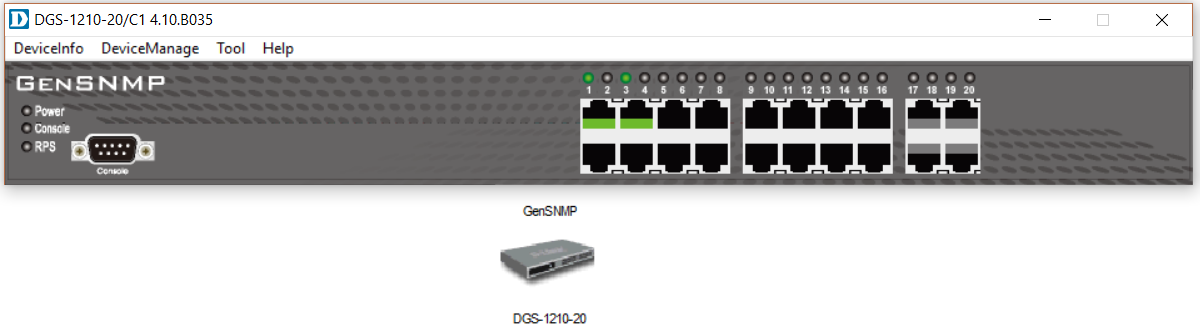





Hallo,
danke für dieses Review. Hat mir sehr gefallen
und mir auch gleich einen bestellt.
Für diesen Preis unschlagbar.
Aber bist Du dir sicher, dass der Switch auf Level 3
arbeitet und man ohne vlan fähigen Router (wie hier beschrieben
eine fritzbox) vlan aufspannen kann?
Wäre ja toll.
Lieben Gruß
Christian
Moin moin,
vielen Dank erstmal für das Lob.
Also die Fritzbox selber unterstützt kein VLAN, allerdings lässt sich ja über die PVID direkt im Switch das VLAN auch ohne eingehende Tags erstellen. Allerdings müssen dann natürlich alle Geräte am Switch hängen und nicht teilweise an der Fritzbox. Eingehende Pakete werden so vom Switch dem entsprechenden VLAN zugeordnet.
Grüße
Dennis
[…] D-Link DGS 1210-20 […]
Hallo,
unterstützen die Switche auch VLAN-Routing?
So dass man z.B. den Zugriff vom privaten VLAN auf das TV-LAN zulassen kann, aber umgekehrt die TV´s keinen Zugriff aufs Private haben?
Danke, klasse Bericht.
So etwas findet man leider viel zu selten im Internetz. 😉
Vielen Dank für die Blumen 😉
Hallo Dennis,
klasse Bericht, hat mir gut geholfen!
Frage: Wenn ich bei meinem Switch die Portabschaltung nach Zeitprofil für einen Port aktivieren möchte kommt die Meldung „Test Port Shut Off State“.
Kannst du mir vielleicht einen Tip geben was ich hier falsch mache?
Hallo Knud,
danke, das freut mich.
Wo kommt dieser Fehler? Unter Power Save Settings, wenn du apply klickst oder wo?
Habe eben mal zu Testzwecken ein Zeitprofil erstellt und darüber Ports abschalten lassen, klappt wunderbar.
Hast du die neuste Firmware drauf?
Grüße